2024-07-08
한어Русский языкEnglishFrançaisIndonesianSanskrit日本語DeutschPortuguêsΕλληνικάespañolItalianoSuomalainenLatina
अद्य अहं भवद्भ्यः Axure इत्यस्मिन् drawer menu इत्यस्य उपयोगः कथं भवति इति दर्शयिष्यामि । दराजमेनूमध्ये द्वौ अन्तरक्रियाशीलौ प्रभावौ प्राप्तुं आवश्यकौ भवतः, यथा-
अन्तरक्रिया एकः
दराज मेन्यू मध्ये स्तर 1 तथा स्तर 2 मेनू आइटम् इत्यस्य स्केलिंग इफेक्ट्
कार्यान्वयन तर्कः : गतिशीलपटलस्य स्विचिंग् स्थितिं सेट् कृत्वा "मूलं धक्काय/कर्षयतु" कार्यान्वयनम्
अन्तरक्रिया २
मेनू-वस्तूनाम् चयनित-स्थितिं परिवर्तयन्
तर्कं कार्यान्वितम् : सहायकदृश्ये चयनितस्थितिं सेट् कुर्वन्तु
कार्यान्वयनपदानि अवलोकयामः : १.
अन्तरक्रिया 1: दराज मेनू मध्ये स्तर 1 तथा स्तर 2 मेनू आइटम् स्केलिंग प्रभाव
step 1. चरणम् 1
1. एकं गतिशीलं फलकं कर्षयन्तु तथा गतिशीलपटलस्य आकारं समायोजयन्तु ।
2. गतिशीलपटलं द्विवारं क्लिक् कुर्वन्तु, गतिशीलपटलस्य नाम सेट् कुर्वन्तु: "मेनू 1", 2 गतिशीलपटलस्थितयः योजयन्तु, क्रमशः नामकृताः: संकुचयन्तु, विस्तारयन्तु

चरण 2
1. "folded" स्थितिपृष्ठं प्रविष्टुं folded अवस्थायां द्विवारं क्लिक् कुर्वन्तु
2. पृष्ठे एकं आयतं कर्षयन्तु तथा च नाम "Menu 1-Collapse" इति सेट् कुर्वन्तु । Menu 1 इत्यस्य आकारं परिवर्त्य "Menu 1" इति पाठं प्रविशन्तु ।
3. ड्रॉप्-डाउन बाण-प्रतिबिम्बं कर्षयित्वा आकारं समायोजयन्तु
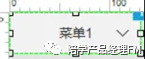
चरण 3
"Menu 1-Collapse" इत्यस्य माउसओवरस्य चयनशैल्याः च योजयन्तु, तथा च क्रमशः font color: blue तथा fill color: light gray सेट् कुर्वन्तु ।
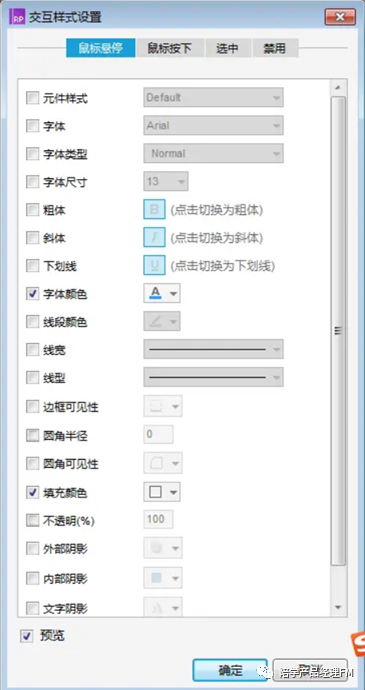
चरण 4
"Menu 1-Collapse" आयतस्य मूषकस्य क्लिक् सेट् कुर्वन् case इत्यस्य उपयोगं कुर्वन्तु:
"Switch Panel State" क्रियां चिनोतु, "Expanded" अवस्थायां स्विच् कर्तुं "Menu 1" सेट् कुर्वन्तु, "Push/Pull Component" विशेषतां च चिनोतु ।
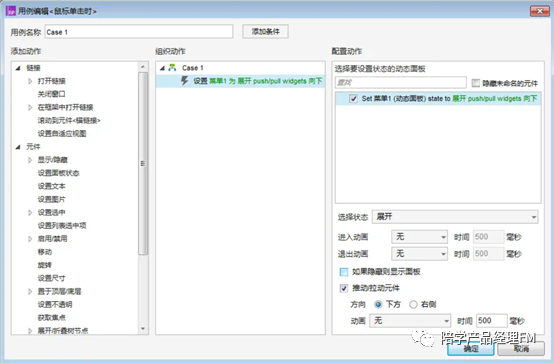
Step 5
1. गतिशीलपटलस्य "collapse" अवस्थायाः सामग्रीं "विस्तारित" अवस्थापृष्ठे प्रतिलिख्यताम्
2. "Expand" इति स्थितिपृष्ठे आयतस्य नाम "Menu 1-Expand" इति परिवर्तयन्तु ।
अन्तरक्रिया २: मेनू-वस्तूनाम् चयनित-स्थितेः परिवर्तनम्
चरण 6
1. "Menu 1-Expand" इत्येतत् उपमेनूरूपेण प्रतिलिख्य, नामघटकस्य पाठं परिवर्त्य, तस्य नामकरणं च कुर्वन्तु: उपमेनू 1
2. उपमेनू 1 इत्यस्य माउस् क्लिक् इवेण्ट् सेट् कुर्वन्तु, "Set Selected" क्रियां चित्वा, चयनीयं वर्तमानघटकं विन्यस्यन्तु ।
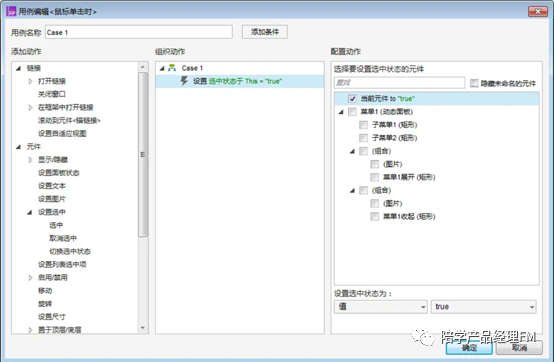
Step 7
1. अनेकाः उपमेनूः बैचरूपेण प्रतिलिख्य, पाठं परिवर्त्य क्रमशः नामकरणं कुर्वन्तु ।
2. सर्वाणि बहुविधानि उपमेनू चयनं कृत्वा चयनसमूहनाम सेट् कुर्वन्तु: 1
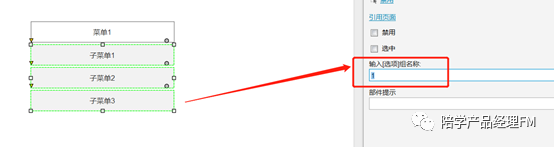
प्रभावं द्रष्टुं पूर्वावलोकनं कुर्वन्तु।